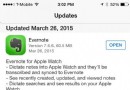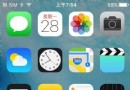無需手機助手,三步搞定iPhone鈴聲設置
相信持有iPhone的無越獄且無手機助手的情況下,用戶要想設置iPhone手機鈴聲還得數據線插入電腦,打開iTunes進行設置,而且如果你是Android剛剛轉入iOS新手來說估計還的去看教程更是麻煩,今天蘋果君教大家三步無需借助手機之類的助手就能輕輕松松把iPhone鈴聲設置給解決了。
在進行具體操作之前,我們需要完成一項非常非常簡單的准備工作,那就是下載並安裝酷狗音樂,並且將自己想要設置的鈴聲(一整首歌也可以,下文有截取的步驟)下載到電腦上。如果你已經下載有這個軟件的話,請跳過這一步驟,直接下載鈴聲。
1. 首先,我們需要做的就是用數據線把 iPhone 連接到電腦上,只要用 USB 線連接即可,不安裝 iTunes 軟件也沒有任何影響。
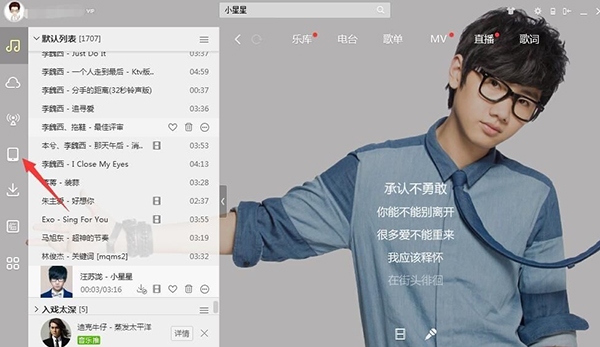
2. 打開酷狗音樂,然後點擊這個軟件界面中最左側的手機圖標,如上圖所示。
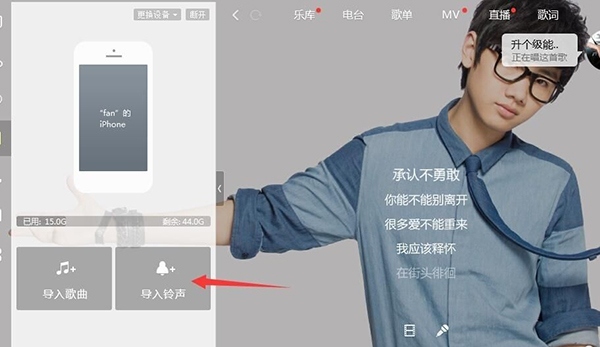
3. 然後,我們就會看到一個新的彈出窗口,我們需要點擊左側的導入鈴聲。
4. 接下來,我們需要按照以下順序進行操作:
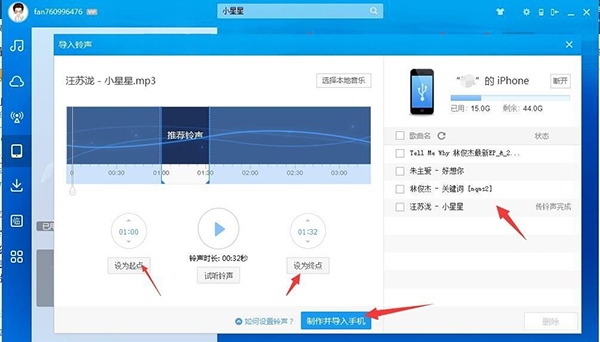
選擇本地歌曲
截取我們想要添加到 iPhone 的歌曲片段
制作並導入手機
按順序完成上述 3 個操作之後,我們會在窗口的右側看到傳鈴聲完成的顯示字樣。
5. 最後一步,我們可以打開自己 iPhone 手機,在設置裡查看該鈴聲是否已經添加。到這一步,整個操作過程就已經完成了。
值得一提的是,我們在使用這個方法進行鈴聲導入的時候,可以一次性制作、導入多個鈴聲,這樣一來,我們在 iPhone 上進行鈴聲切換就變得簡單了許多。
在 Android 智能手機中,用戶可以通過播放器直接將音樂設置成鈴聲或者通知音,在設置裡在選擇鈴聲的時候也可以選擇通過第三方文件夾應用設置。除此之外,我們還可以將音樂放在手機默認的鈴聲文件夾裡,系統會將之識別為鈴聲。
iOS 越獄用戶在設置自定義鈴聲的時候也可以實現跟 Android 系統類似的功能,不過,雖然目前關於 iOS 新系統的越獄消息一直沒有停過,但是在越獄工具放出之前,iOS 9.0.2 以上系統的用戶還無法簡單快捷地完成鈴聲設置。幸運的是,跟使用 iTunes 設置鈴聲的方法相比,上述教程要容易許多。
>>>蘋果園iPhone技巧攻略最新推薦<<<
悲劇:安裝iOS 9.2.1後電量顯示依然錯誤
如何能讓iPad平板看起來更像是一台Mac?
iPhone 6s慢動作視頻錄制訣竅:炒雞實用
系統存在漏洞 iOS 9竟可以這樣隱藏應用
OS X新手技巧:如何能快速地讓屏幕熄屏
- iOS應用手機攝像頭測心率
- iOS若何獲得手機的Mac地址
- IOS中疾速集成短信SDK驗證開辟(SMSSDK),IOS開辟中若何設置手機短信驗證碼
- 關於真機調試,Xcode開發包沒有手機的零碎
- VIVO手機上del鍵有效OnKeyListener不呼應的緣由及處理辦法
- Comodo Dragon之模仿手機閱讀器(iOS/Android)
- 解決Android手機 屏幕橫豎屏切換
- iphone手機通知欄天氣不顯示怎麼辦?
- 蘋果手表Apple Watch離開手機能Apple Pay嗎?
- 蘋果手機清理內存教程
- 手機上如何注冊Apple ID(無需綁定信用卡和銀行卡)
- 蘋果IPhone手機玻璃膜有輕微劃痕的解決辦法[圖]
- 蘋果IPhone手機imessage無法激活手機號解決方法[圖]
- 蘋果iphone6進水怎麼辦?附iphone系列手機進水安全處理方案![圖]
- 蘋果iphone手機開啟並設置視頻的隱藏字幕技巧[多圖]